OGV là định dạng vùng chứa mã nguồn mở sử dụng định dạng OGG. Nó không có bằng sáng chế, đó là một trong những mục đích chính của phát minh. Tệp OGV bao gồm các luồng video có hoặc không có âm thanh đã được nén bằng Theora, Opus, Speex và Vorbis. Với sự hỗ trợ của HTML5, định dạng này thường được sử dụng để hiển thị nội dung đa phương tiện trên các trang web. Mặc dù thực tế rằng đây là một định dạng có giá trị trên internet, nhưng nó không đủ hỗ trợ cho nhiều loại trình phát đa phương tiện. Nếu đúng như vậy, bạn có thể sẽ cần chuyển đổi OGV sang FLV tập tin. Tệp Flash Video, hay FLV, nổi tiếng về khả năng truy cập, tính linh hoạt và khả năng tải tệp với kích thước tệp nhỏ nhưng chất lượng cao.
Phần 1. Cách Smashing để chuyển đổi OGV sang FLV ngoại tuyến không mất dữ liệu
Bộ chuyển đổi OGV sang FLV không khớp: AVAide Video Converter
Công cụ cuối cùng có thể chuyển đổi nhanh hơn 30 lần so với bất kỳ công cụ chuyển đổi tiêu chuẩn nào không phải là công cụ nào khác chính là AVAide Video Converter. Mỗi người dùng có thể đặt lựa chọn chất lượng video của riêng mình, cho phép họ tùy chỉnh cài đặt chất lượng video, tốc độ bit, độ phân giải, tốc độ khung hình và âm thanh. Nó có thể chia nhỏ, lật, cắt và chỉnh sửa các tệp video của bạn để có được độ dài chính xác mà bạn cần, cũng như điều chỉnh các thông số âm thanh để có đầu ra FLV chất lượng cao. Thêm vào đó, nó có gần 400 định dạng video và âm thanh đầu vào / đầu ra khác nhau, bao gồm cả cấu hình thiết bị đã được thiết lập trước. Không có gì ngạc nhiên khi có gần 8 triệu khách hàng hài lòng với công cụ này. Làm theo các bước bên dưới để chuyển đổi OGV sang FLV bằng công cụ đã được thử nghiệm này.
- Nó hỗ trợ chuyển đổi hàng loạt với tốc độ chuyển đổi nhanh hơn 30 lần.
- Chuyển đổi tệp của bạn mà không có giới hạn về kích thước tệp.
- Nó là một trình biên tập phim 3D và tạo GIF.
- Nó cung cấp chất lượng video 1080p / 4K / 5K / 8K mà không làm giảm chất lượng.
- Nó phục vụ như một trình ripper DVD.
Bước 1Đi đến trang chính thức
Điều đầu tiên, hãy truy cập trang của AVAide Video Converter. Cài đặt và khởi chạy ứng dụng trên máy tính để bàn của bạn. Để tải xuống nhanh, bạn có thể bấm vào nút tải xuống ở trên.
Bước 2Nhập tệp OGV
Tiếp theo, tải tệp của bạn lên bằng cách đánh dấu vào Thêm các tập tin được tìm thấy ở góc trên bên phải của giao diện.
- Bạn có thể nhập toàn bộ thư mục bằng cách nhấp vào Thêm thư mục.
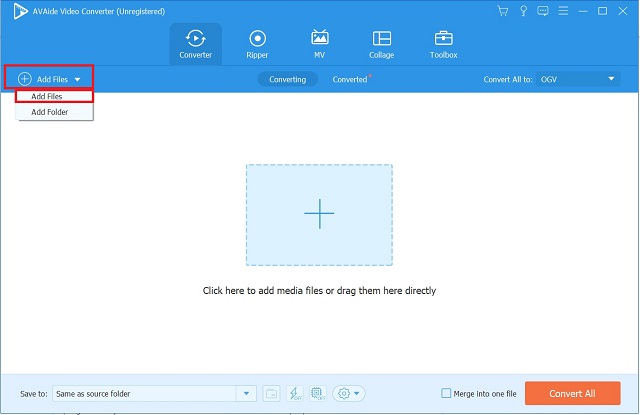
Bước 3Chọn một định dạng và chỉnh sửa đầu ra video
Để chọn định dạng ưa thích, hãy nhấp vào Chuyển đổi Tất cả thành> Tab Video> FLV.
Ghi chú: Bằng cách gõ Hồ sơ tùy chỉnh, bạn có thể sửa đổi cài đặt đầu ra video của mình. Bạn có thể thay đổi cài đặt âm thanh, độ phân giải, tốc độ bit, tốc độ khung hình và chất lượng video.
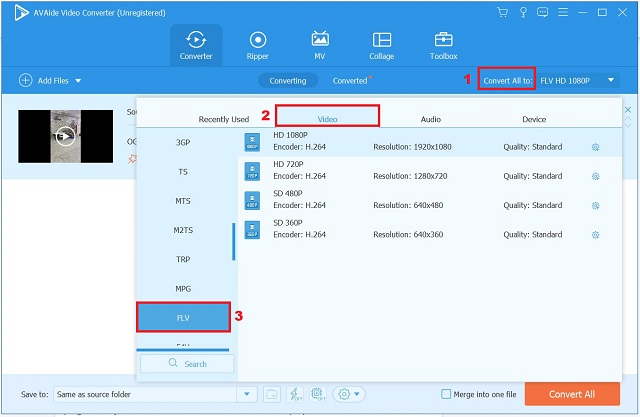
Bước 4Sửa đổi bản âm thanh và phụ đề
Sau khi chỉnh sửa thiết lập đầu ra video, bạn sẽ được đưa trở lại giao diện chính. Sửa đổi bản âm thanh và thêm phụ đề bằng cách nhấp vào các nút thả xuống bên dưới Đầu ra hộp.
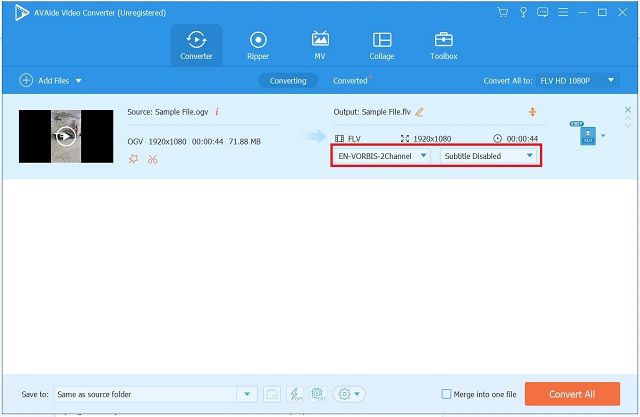
Bước 5Bật tăng tốc phần cứng
Tiếp theo, để chuyển đổi các tệp của bạn nhanh hơn 30 lần, hãy xác định vị trí Tăng tốc phần cứng ở phần dưới cùng của giao diện. Sau đó, Bật ngay cái nút.
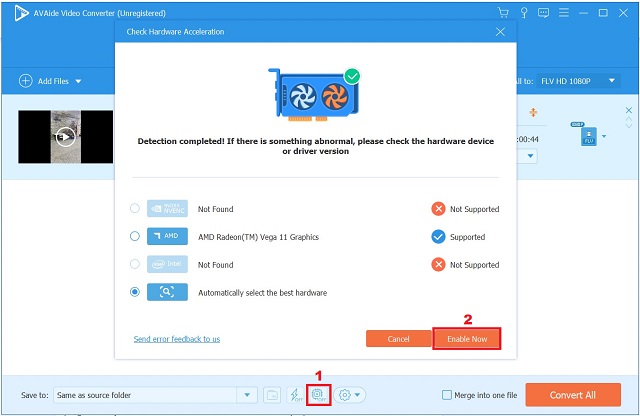
Bước 6Chuyển đổi ngay lập tức
Cuối cùng, khi mọi thứ đã được thiết lập, hãy nhấn vào Chuyển đổi tất cả được tìm thấy ở phần dưới bên phải của giao diện và chờ chuyển đổi.
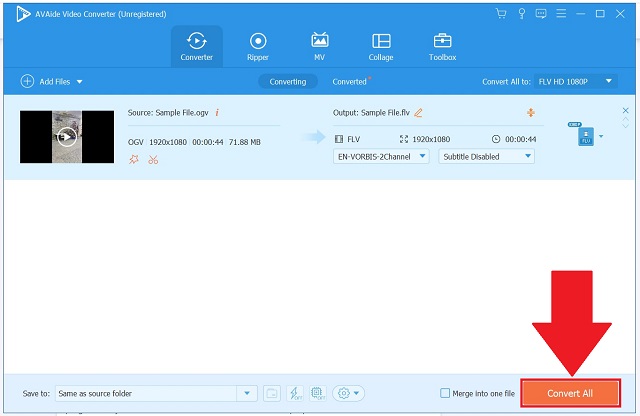
Phần 2. 2 Phương tiện Tiện lợi Miễn phí để Chuyển đổi OGV sang FLV Trực tuyến
1. Sử dụng Convertio
Nếu bạn đang tìm kiếm một công cụ hoạt động mà không cần kết nối internet, thì công cụ này là giải pháp tốt nhất. Convertio là một ứng dụng web chạy trên tất cả các nền tảng chính. Công cụ này giúp bạn dễ dàng chia sẻ tệp với các ứng dụng khác như Google Drive và Dropbox. Không chỉ vậy, nó có thể thực hiện hơn 2500 lượt chuyển đổi, với các định dạng âm thanh, video, ebook, hình ảnh, bản trình bày và lưu trữ khác nhau. Bạn có thể dễ dàng truy cập công cụ mà không cần đăng ký hoặc cài đặt. Chuyển đổi OGV sang FLV bất cứ lúc nào và bất cứ nơi nào bằng cách làm theo các bước đơn giản dưới đây.
Bước 1Mở trình duyệt của bạn và khởi chạy công cụ
Để bắt đầu, hãy truy cập trang web của Convertio và chạy công cụ. Trên giao diện chính, chạm vào Chọn tệp và tải lên tệp OGV.
- Bạn có thể nhập tệp có kích thước tệp tối đa là 100 MB.
Bước 2Chọn FLV làm định dạng ưa thích
Sau khi bạn nhập thành công tệp OGV, hãy nhấp vào menu thả xuống nằm giữa định dạng đầu vào. Sau khi chọn, bạn sẽ được chuyển đến danh sách các định dạng khác nhau. Nhấp vào Video> FLV làm định dạng mong muốn.
Bước 3Chuyển đổi OGV sang FLV ngay lập tức
Cuối cùng, thay đổi định dạng bằng cách nhấp vào Đổi.
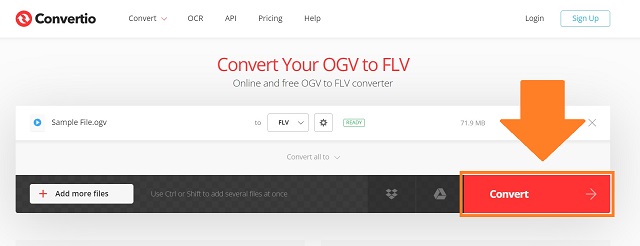
2. Sử dụng FFmpeg
FFmpeg chỉ là một nền tảng phần mềm đa phương tiện cụ thể. Người dùng có thể chuyển đổi, sửa đổi, khôi phục và định dạng bất kỳ định dạng video nào với sự hỗ trợ của các thư viện ngày càng rộng lớn của nó. Về bản chất nó là một công cụ giao diện dòng lệnh hoạt động với các định dạng âm thanh và video thông qua các lệnh. Các tính năng nâng cao của nó cho phép nó hỗ trợ nhiều loại codec âm thanh và video. Hãy xem các bước đơn giản để chuyển đổi OGV sang FLV bằng FFmpeg.
Bước 1Khởi chạy công cụ
Khởi động FFmpeg trên thiết bị của bạn. Sau đó, nhấp vào Nhà ga đến và định vị tệp trên màn hình của bạn bằng cách nhập vào màn hình cd.
Bước 2Nhập mã
Sau đó, nhập mã cần thiết để FFmpeg bắt đầu.
Bước 3Chuyển đổi OGV thành tệp FLV ngay bây giờ
Lưu tất cả các video bằng cách chọn định dạng chính xác cho tệp của bạn, định dạng này sẽ khác nhau tùy thuộc vào việc đó là bất kỳ tệp video hay âm thanh nào.
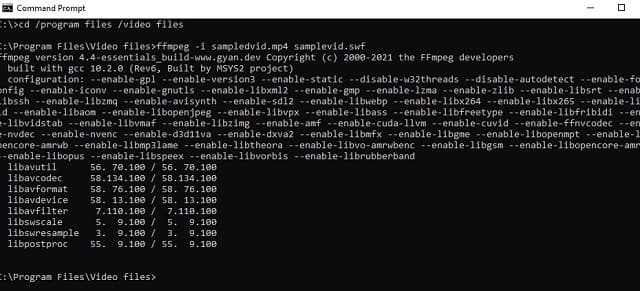
Phần 3. So sánh giữa OGV và FLV
| Định dạng video | OGV | FLV |
| Loại định dạng | Băng hình | Băng hình |
| Tên tệp | Ogg Video | Tệp video Flash |
| Phần mở rộng tệp | .ogv | .flv |
| Được phát triển bởi | Xiph.Org Foundation | Hệ thống Adobe |
| Sự miêu tả | 1. Định dạng nén video mã nguồn mở. 2. Liên kết với OGG Vorbis. | 1. Ảnh động. 2. Trò chơi trực tuyến. 3. Các trang web phát trực tuyến |
Phần 4. Câu hỏi thường gặp về Định dạng Video OGV sang FLV
Tôi có thể chuyển đổi FLV sang OGV miễn phí không?
Chắc chắn là có! Bạn có thể chuyển đổi chúng bằng AVAide Video Converter. Nó được hỗ trợ với nhiều định dạng video.
Tôi có thể chơi OGV trên iPhone của mình không?
Có, nhưng trước tiên bạn cần chuyển đổi nó sang định dạng phổ quát như FLV hoặc MP4.
Có kích thước tệp tối đa khi chuyển đổi trên AVAide không?
AVAide Video Converter hỗ trợ chuyển đổi không giới hạn số lượng tệp bất kể kích thước của chúng.
Để kết thúc bài viết này, chúng tôi có nhiều tùy chọn để chuyển đổi, vì vậy điều quan trọng là phải chọn một công cụ đáng tin cậy có thể chuyển đổi nhanh chóng và dễ dàng. Trong khi Convertio và FFmpeg rất hữu ích nếu bạn có kết nối internet ổn định, AVAide Video Converter thuận tiện hơn nhiều do tính chất ngoại tuyến của nó.
Hộp công cụ video hoàn chỉnh của bạn hỗ trợ hơn 350 định dạng để chuyển đổi với chất lượng không mất dữ liệu.
Chuyển đổi sang FLV
- Chuyển đổi MP4 sang FLV
- Chuyển đổi WMV sang FLV
- Chuyển đổi AVI sang FLV
- Chuyển đổi VOB sang FLV
- Chuyển đổi MOV sang FLV
- Chuyển đổi M4V sang FLV
- Chuyển đổi WEBM sang FLV
- Chuyển đổi MKV sang FLV
- Chuyển đổi SWF sang FLV
- Chuyển đổi MTS sang FLV
- Chuyển đổi MPEG sang FLV
- Chuyển đổi 3GP sang FLV
- Chuyển đổi XVID sang FLV
- Chuyển đổi DV sang FLV
- Chuyển đổi OGV sang FLV
- Chuyển đổi AMV sang FLV
- Chuyển đổi MTV sang FLV
- Chuyển đổi MPG sang FLV
- Chuyển đổi TRP sang FLV



 An toàn tải
An toàn tải


